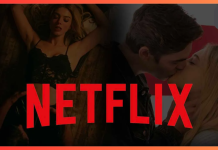Bank Transaction History: अगर आप भी ऑनलाइन पेमेंट करते हैं, तो आपके फोन में UPI ऐप जरूर होने चाहिए। अगर हम कहें कि आप अपने फोन पर ही बैंक अकाउंट के ट्रांजेक्शन की डिटेल पा सकते हैं, तो यह बात एक पल के लिए आपका ध्यान जरूर खींचेगी। जी हां, अगर आप UPI के लिए PhonePe का इस्तेमाल करते हैं, तो आप अपने फोन पर ही ट्रांजेक्शन हिस्ट्री पा सकते हैं।
Bank Transaction History: वो दिन अब पुराने नहीं रहे, जब आप अपने बैंक अकाउंट के ट्रांजेक्शन हिस्ट्री जानने के लिए घंटों बैंक में कतार में खड़े रहते थे। हालांकि, इस डिजिटल युग में हर काम ऑनलाइन हो रहा है। अब सुई से लेकर हाथी तक के लिए ऑनलाइन पेमेंट हो रहे हैं।
अगर आप भी ऑनलाइन पेमेंट करते हैं, तो आपके फोन पर ही UPI ऐप जरूर होने चाहिए। अगर हम कहें कि आप अपने फोन पर ही बैंक अकाउंट के ट्रांजेक्शन की डिटेल पा सकते हैं, तो यह बात एक पल के लिए आपका ध्यान जरूर खींचेगी।
PhonePe पर उपलब्ध है यह खास फीचर
जी हां, अगर आप UPI के लिए PhonePe का इस्तेमाल करते हैं, तो आप अपने फोन पर ही अपने बैंक अकाउंट के ट्रांजेक्शन हिस्ट्री पा सकते हैं।
PhonePe बैंक खाते से किए गए ट्रांजेक्शन और ट्रांजेक्शन स्टेटमेंट को चेक करने की सुविधा देता है। अगर आपका नंबर और अकाउंट नंबर PhonePe पर पेमेंट प्राप्त करने और करने के लिए इस्तेमाल किया जा रहा है, तो आप अकाउंट में आने-जाने वाली रकम का स्टेटमेंट PDF फाइल में पा सकते हैं।
ऐसे पाएं ऑनलाइन बैंक स्टेटमेंट
- सबसे पहले आपको अपने फोन में PhonePe ऐप ओपन करना होगा।
- अब होम पेज पर ही टॉप राइट कॉर्नर पर हिस्ट्री का ऑप्शन दिखाई दे रहा है।
- अब इस ऑप्शन पर टैप करने पर आपको डेबिट क्रेडिट ट्रांजेक्शन की जानकारी मिल जाती है।
- इस जानकारी को PDF में डाउनलोड करने के लिए आपको Download Statement पर टैप करना होगा।
- अब उस समय अवधि के लिए टाइम रेंज को चुनना होगा, जिसके लिए आप ट्रांजेक्शन हिस्ट्री चाहते हैं।
- यहां आप Last 30 Days, Last 90 Days, Last 180 Days, Last 365 Days में से कोई एक ऑप्शन चुन सकते हैं।
- जैसे ही आप कोई एक ऑप्शन चुनेंगे, ग्रीन टिक के बाद आपको Proceed पर क्लिक करना होगा।
- अब आपको View Statement पर टैप करना होगा।
- अब आप PDF Viewer से इस फाइल को चेक कर सकते हैं।
PDF फाइल में आपको कटी हुई राशि डेबिट और जोड़ी गई राशि क्रेडिट के रूप में दिखाई देगी। इस फाइल में ट्रांजेक्शन की तारीख और समय भी चेक किया जा सकता है।
इसे भी पढ़े-
- SBI बैंक खाताधारकों की हुई मौज, बैंक ने ग्राहकों के लिए लिया यह बड़ा फैसला….
- Bihar Politics : सम्राट चौधरी और विजय सिन्हा को मिल गया स्पेशल टास्क; इन मंत्रियों को मिली नई जिम्मेदारी
- मुंबई से बनारस जाने वालों के लिए खुशखबरी, रेलवे चला रही है 2 समर स्पेशल ट्रेन, देखिए पूरा शेड्यूल